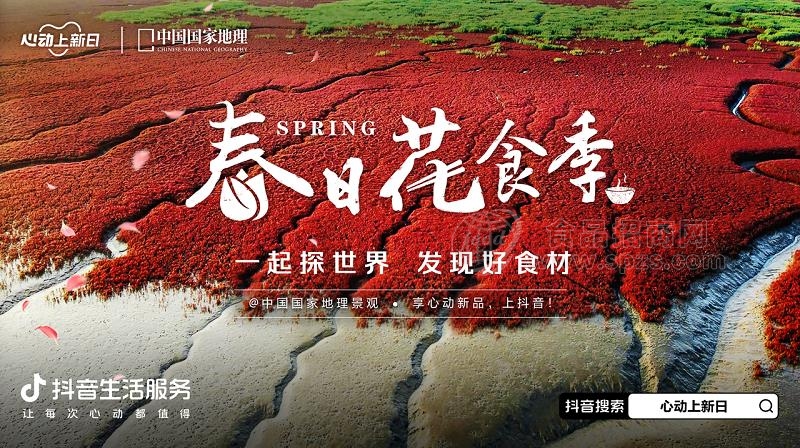手机老是弹出广告怎么消除(分享3个方法给你!)
别急!手机老是弹出广告怎么消除?分享3个方法给你!非常简单!相信大家都有这样的经历,有时候电脑上或者手机上各种弹窗广告是非常的多,并且这些广告经常是关都关不掉!学完再也不为不知道手机老是弹出广告怎么消除而烦恼了!那么小编今天给大家分享3个方法轻松解决这个难题!特别是第3张图是重点!建议大家一定要认真看。

方法一:借用屏蔽神器就可以了!方法非常简单,下载到手机或者电脑上即可!操作非常简单。完全傻瓜式操作!

想象下每天被这么多广告侵扰是多么痛苦的一件事情啊!

方法二:关闭应用权限中的锁屏权限
打开手机管家

然后找到【应用权限】
在【应用权限管理界面】找到【拼多多】并且点进去

点开后往下滑动找到【锁屏通知权限】,默认情况是【允许】的

我给它设置为【拒绝】,这样设置后,我们在锁屏时候就不会收到【拼多多】的弹窗广告了!
二、关闭通知管理中的锁屏通知
首先打开手机上的【设置】
在【设置】中打开【通知与控制中心】

然后点击【通知管理】

在通知管理中接着同样找到【拼多多】
打开拼多多之后,往下找到【锁屏通知权限】开关,把它关闭就可以了!

这样也可以解决锁屏后的弹窗广告提醒!
三、打开禁止后台运行开关
同样在设置中,找到【省电与电池】

打开之后,点击右上方的【设置】
在【设置】中往下找到【应用智能省电】
接着找到【拼多多】并且打开

打开后,把【禁止后台运行】开关开启!

这样我们在充电时候就不会收到弹窗通知跟广告了!
权限一
位置权限。这个权限打开之后,应用软件就会知道我们的实时定位,所以除了一些必要的软件,如地图导航软件、外卖软件,其它软件在安装时,如果索取位置权限,记得要拒绝。
权限二
手机相机/麦克风权限。一般情况下,如果软件需要开启此权限,那表明该软件在使用过程中会涉及到扫码、拍照、录音、录视频的操作。确有必要可以选择开启权限,对于不常用或者是未知来源的软件,最好不要授权。
权限三
短信/通讯录权限。开启这个权限后会有什么影响呢?通讯录里面会保存很多电话号码,如果泄露,很可能会导致通讯录里的人被“网络诈骗”,垃圾短信骚扰等。所以说,对于不重要的应用软件,这个权限也要谨慎授权。
权限四
通知权限。一般来说,手机上安装应用软件时,都会默认开启“通知”权限,手机上常常会有锁屏或者横幅广告弹出,多半和这个权限有关。其实,除了必要的手机聊天软件或个别新闻类软件需要开通信息推送权限外,其它软件不必开启此权限。
那么通过以上3个设置呢,就可以有效解决我们手机弹窗广告的问题!其他应用呢也是只需这样设置就可以!希望对大家有帮助!
如果要问大家在使用电脑的过程中让人最反感的是什么,我想许多人的回答都会是弹窗广告。一些软件为了给自己创收,完全不顾用户的使用体验,在软件中强行加入广告弹窗模块。这些弹窗广告不仅让人在视觉上烦不胜烦,而且还会拖慢电脑的运行速度。

接下来,小雨就给大家介绍一下如何关闭这些烦人的电脑弹窗广告,5种方法教你轻松解决!
方法三:直接从软件中关闭
此类弹窗是所有弹窗广告中最“友好”的一种,在它的软件设置中给出了能够关闭这些弹窗的入口。所以,直接打开这个软件进入设置,找到弹窗的开关,直接关闭即可。


方法四:删除弹窗软件
一般情况下,此类弹窗并不是由使用的软件本身弹出的,而是在安装某个软件的时候被捆绑安装的一个单独模块。所以,只需要将这个模块直接删除即可。
1、在状态栏上右键打开“任务管理器”,也可以直接按下【Ctrl+Shift+ESC】组合键快速打开。
2、在当前进程中找到弹窗的进程,然后在这个进程上点击右键,选择【打开文件所在的位置(O)】,就可以快速定位到弹窗广告的模块。

3、删除即可。
方法五:偷梁换柱
一些弹窗模块在处理起来并没有那么容易,软件会不定期的检测这个广告模块是否存在。如果发现此模块已经被人为删除了,它就会自动下载一个新的模块。所以,这种情况下单靠删除模块的方法是行不通的,你删除多少次它就能给你重新下载多少次。
解决这种弹窗的方法就是偷梁换柱。
1、按照方法二的步骤,从任务管理器中定位到弹窗广告模块的文件夹。
2、在文件夹中找到那个弹窗模块,先复制它的文件名(一定要先复制),然后将这个文件直接删除。这样一来,软件在启动弹窗的时候就找不到了此模块了,所以弹窗也不会成功。

3、为了防止软件检测后自动下载弹窗模块,我们采用偷梁换柱之法。在当前文件夹下新建一个文本文件,它的默认名称为【新建文本文档.txt】。然后将这个文件生命名为刚复制的那个弹窗模块的文件名即可。
这样一来,软件在检测时发现广告是模块是存在的,但是却无法正常启动。
方法六:禁用软件自启动
还有一些弹窗是跟随系统启动的,每次开机都会出现这样的弹窗广告。这种又该如何解决呢?
按下【Win+R】组合键然后在运行窗口中输入“Msconfig”命令并执行。在启动项管理中将一些不必要的随机启动程序关闭。

如果是Win10系统的话,直接按下【Ctrl+Shift+ESC】组合键打开任务管理器,在“启动”选项卡中操作即可。

方法七:禁用计划任务
还有一些广告模块是按照一定的周期定时启动的,它将这个启动任务添加到了Windows的【任务计划程序库】里面了。这时就要通过Windows的【任务计划程序库】来禁止了。
在桌面上找到“计算机”然后点右键选择“管理”进入计算机管理窗口。在左侧的系统工具中依次找到“任务计划—任务计划管理库”,可以看到右侧有一些定时启动的任务。找到疑似广告弹窗的计划,然后点右键禁用。
实际上,如果没有做一些特殊设置的话,这里的计划大多都是一些应用软件的定期检测更新模块。所以,如果不确定哪个是弹窗模块的话,可以直接禁用全部计划,对系统是没有太大影响的。

以上就是给大家分享的5种解决Windows弹窗广告的方法。通过以上的方法基本上可以解决绝大多数的弹窗广告,还你一个清爽的电脑操作环境。
另外,除了事后清除之外,大家也要学会事前预防。尤其是在安装软件的时候不要一味直接点击“下一步”直接安装,必要的时候也要看看安装界面上有没有一些可以取消选择的流氓广告安装入口。